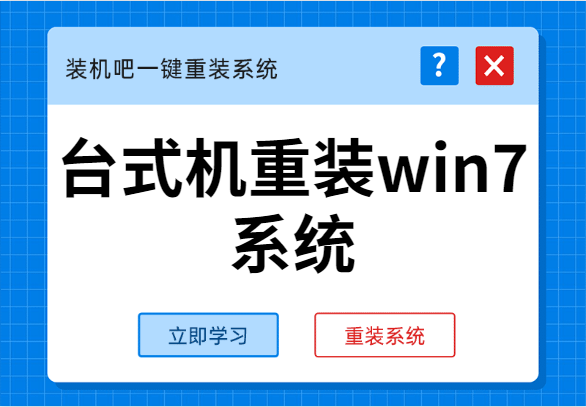想要给笔记本电脑重装win7系统,但是又不想花钱让别人安装的话,我们可以借助些好用的工具来帮助实现。那么具体怎么重装win7系统?下文就给大家介绍一个简单适合新手的笔记本电脑win7重装系统教程。
工具/原料:
系统版本:windows7系统
品牌型号:联想小新air16
软件版本:魔法猪装机大师软件
方法/步骤:
1、首先在自己的联想笔记本上下载安装好魔法猪装机大师软件打开,在线重装栏目就可以选择win7系统安装。

2、等待软件开始自动下载系统文件。

3、部署环境完成后,直接重启电脑。

4、在这个界面选择143188 pe-msdn项进入pe系统内。
电脑系统怎么重装win7
电脑使用时间久了,难免会出现一些故障,如果系统经常性的出现蓝屏、黑屏或死机现象,这时就可以考虑重装系统了.下面来看看电脑系统怎么重装win7的教程,学会就能自己动手了。

5、来到pe系统后,魔法猪装机工具自动开始安装win7系统。

6、安装完成后选择重启电脑。

7、重启后进入到安装好的系统桌面即表示笔记本电脑重装win7成功。

注意事项:在安装系统之前,先备份好系统盘的相关数据,避免丢失。关闭电脑的杀毒软件,避免被拦截导致安装失败。
总结:
安装魔法猪装机大师工具,打开选择win7系统安装;
等待软件自行下载镜像后重启进入pe系统;
在pe系统内软件自动安装成功后重启电脑;
进入新的win7系统桌面即可正常使用。
以上就是电脑技术教程《笔记本电脑win7重装系统教程》的全部内容,由下载火资源网整理发布,关注我们每日分享Win12、win11、win10、win7、Win XP等系统使用技巧!小白启动盘如何装系统win7
有网友借助网上好用的小白装机工具制作了小白启动盘后,不知道小白启动盘如何装系统win7怎么办?其实安装方法非常简单,下面小编就给大家演示下详细的小白启动盘装系统win7步骤教程。